что такое и где его взять, информационная панель, как сбросить ключ
Стриминг (потоковое онлайн-вещание) – это быстро набирающее популярность развлечение, способное приносить организатору доход и известность. Оно доступно любому человеку, достаточно раскрепощенному для живого общения с аудиторией, который имеет представление о технике оформления и подключения своего канала. В первую очередь, чтобы запустить трансляцию, новичку потребуется ключ потока Твич.
Что такое Twitch Stream Key
Ключ потока позволяет захватывать картинку и начинать вещание.Другое название ключа – Stream Key. Под ним понимается вписанная в программные настройки команда для захвата картинки на TV-платформах (Ютуб, ВК, Твич) и организации индивидуального вещания. Без нее проведение стрима не представляется возможным.
Twitch Stream Key присваивается персонально, его недопустимо оставлять в открытом доступе. Если ключ будет доступен всем, то на канале владельца свои стримы сможет вести каждый желающий без введения каких бы то ни было идентификаторов, а это грозит нанесением имиджевого ущерба, сменой формата и потерей аудитории.
В качестве защиты от несанкционированного использования на всех платформах предусмотрены ссылки для сброса и возможность получения нового кода.
Ключ для “Твич”
Получение Stream Key на Твиче возможно после официальной регистрации.
Трансляцию можно начинать через несколько минут, сделав следующее:
Ключ трансляции нужно хранить в секрете.- Выполнить вход в аккаунт.
- На странице “Профиль” выбрать пункт “Меню информации”.
- В “Настройках” вверху слева расположена кнопка “Ключ трансляции”, по которой надо кликнуть (одно нажатие).
- Выбрать в выпадающем меню “Показать ключ”.
- Подтвердить выбор.
- Завершается процесс после прочтения информации нажатием кнопки “Понятно”.
Полученная команда копируется и вставляется в программу, посредством которой будет вестись вещание на “Твиче” (Wirecast, OBS Studio, XSplit Broadcaster и т.п.).
Ключ для Youtube
Платформа YouTube для стримеров организовала специальную “Творческую студию”, где предусмотрено все необходимое для такого рода деятельности, включая обработку видео и общение со зрителями. Вход в нее осуществляется через личную страницу на сайте Ютуба.
Вход в нее осуществляется через личную страницу на сайте Ютуба.
Процесс получения кода трансляции состоит из 2 этапов:
Ютуб добавил функцию возможности вести трансляцию через Твич.- В студии, пройдя по пути “Прямая трансляция” – “Другие функции” – “Статус”, надо прочитать условия пользовательского соглашения, принять их и верифицировать телефонный номер, назначенный для контактов. Процесс активации занимает от нескольких часов до суток.
- Переходя к настройкам вещания во вкладке “Другие функции”, выбирают “Прямой эфир”; в самом низу страницы находится “Настройка кодера”. Там стример получает стрим-код и может начинать общение с подписчиками.
Ключ на VK
Получение кода ВКонтакте предусматривает следующие действия:
- зайти с компьютера на личную страницу;
- выбрать во вкладке “Видеозаписи” пункт “Создать трансляцию”;
- выполнить настройку, выбрать оформление, придумать название, определиться с аудиторией, для которой предназначено вещание;
- найти в разделе “Настройки программы для трансляции” ссылку на стрим-ключ и ввести ее в программу декодера.

Как получить URL-ссылку для Twitch TV
Обязательным условием ряда программ-кодеров является прописывание ссылки URL вместе с ключом по принципу “url/key”
. Для того чтобы получить ее, надо зарегистрироваться и после нажатия на значок программы в правом верхнем углу выбрать в выпадающем меню “Панель управления”. На странице “Настройки” требуется выбрать подпункт “Канал”, где в качестве первоочередной информации входящему предлагается “Ключ основной трансляции”.Что такое ключ потока OBS для Twitch и где его взять
Для популярной среди стримеров OBS Studio требуется указывать ключ вещания при ее настройке. Он и будет являться URL-ссылкой Твич. При его прописывании рекомендуется для качественного изображения выбрать кодировщик x264.
При его прописывании рекомендуется для качественного изображения выбрать кодировщик x264.
Где находится ключ потока видео трансляции и как его найти
Key для вставки находится на канале стримера во вкладке “Менеджер видео”. На странице “Прямые трансляции” в самом низу расположены и ссылка, и ключ потока.
Информационная панель
Dashboard позволяет управлять функциями вещания и настраивать их.Dashboard (панель информации) – часть сервиса Twitch.TV, отвечающая за управление функциями вещания. Здесь расположены вкладки, на которых стример осуществляет настройку трансляции, имеет возможность пользоваться инструментарием платформы, хранить и анализировать данные своей деятельности.
Страница “В эфире” предназначена для ведения передачи и общения со зрителями. Здесь пользователь устанавливает тексты, анонсирующие программу, название и напоминания о ее начале. С помощью установленных тегов аудитория может выбрать язык общения или канал для просмотра передачи. Тут же организуется чат трансляции и имеется возможность редактировать его технические параметры.
Вкладки “Инструменты трансляции” и “Расширения” открывают доступ к специализированным программам для ведения стримов и инструментам, облегчающим работу пользователя.
“Видеостудия” отвечает за загрузку картинки в процессе вещания, а “Модерация” позволяет редактировать уже выложенное видео и определять лексику для занесения в “черный список”. Правильное использование технических возможностей повышает качество работы стримера и делает выпускаемый им продукт более привлекательным.
Как сбросить Stream Key
В случае когда возникает необходимость смены или полного отказа от ключа, достаточно пройти на страницу, где он был получен, и нажать на кнопку “Сбросить”. После этого действия стрим кей будет удален, а строка обновится.
После этого действия стрим кей будет удален, а строка обновится.
Как транслировать на Twitch (и где найти ключ к стриму)
Надоели различные блокировки коронавируса? Тогда сейчас хорошее время, чтобы узнать, как транслировать на Twitch. Благодаря более чем 2 миллионам вещателей на принадлежащей Amazon платформе потокового вещания, потоки Twitch теперь включают все, от высокоуровневых боевиков Call of Duty до кулинарных шоу, живой музыки и даже сеансов рисования фигурок Warhammer; так что это больше, чем просто место, где можно играть и смотреть игры. И каждый может стать стримером Twitch. С вашего ПК, игровых ноутбуков, консоли или даже вашего смартфона вы можете сразу же выйти в эфир и посмотреть, подходит ли вам стриминг Twitch.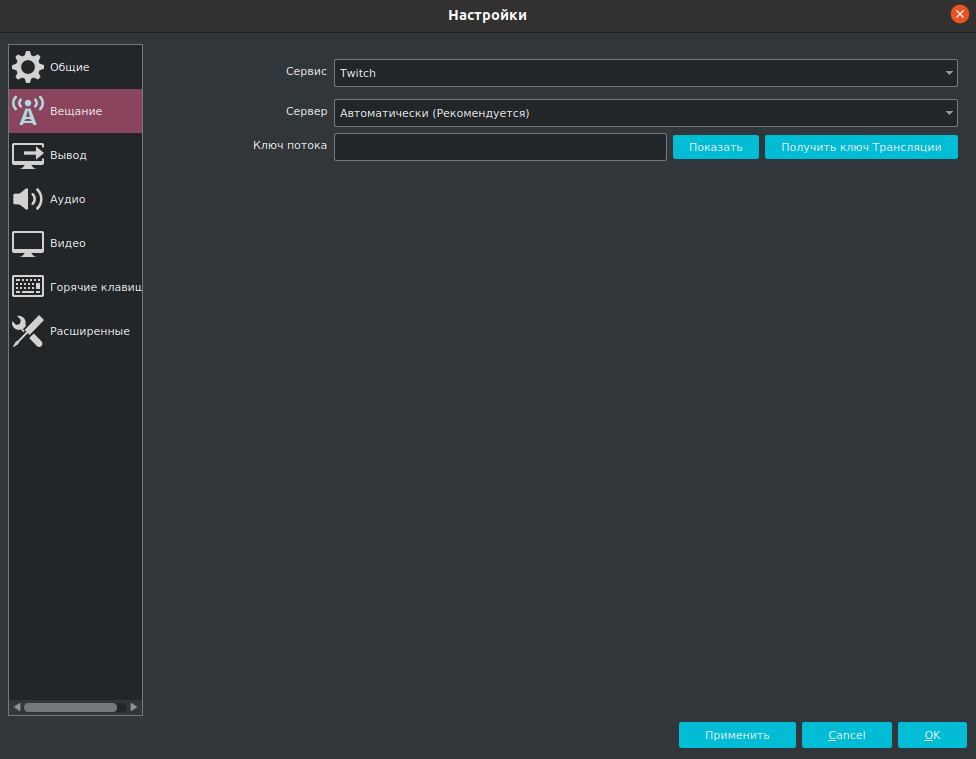 Кроме того, существует целый набор инструментов как для ПК, так и для Mac, которые вы можете использовать, чтобы повысить производственную ценность своего потока. Если вам повезет, вы даже можете заработать немного денег на потоковой передаче благодаря партнерской и партнерской программам Twitch. Итак, хотите ли вы попробовать стриминг для развлечения или продолжить свой путь к суперзвезде Twitch, вот все, что вам нужно знать, чтобы стримить на Twitch.
Кроме того, существует целый набор инструментов как для ПК, так и для Mac, которые вы можете использовать, чтобы повысить производственную ценность своего потока. Если вам повезет, вы даже можете заработать немного денег на потоковой передаче благодаря партнерской и партнерской программам Twitch. Итак, хотите ли вы попробовать стриминг для развлечения или продолжить свой путь к суперзвезде Twitch, вот все, что вам нужно знать, чтобы стримить на Twitch.
Как транслировать на Twitch: выбор программного обеспечения
Благодаря тому, что Twitch является гибкой платформой, вы можете транслировать на нее разными способами; посмотрите ниже. Однако, если вы заинтересованы в потоковой передаче с настольного ПК или достаточно мощного ноутбука, вам понадобится подходящее программное обеспечение для потоковой передачи. Два основных варианта: XSplit, который является инструментом, ориентированным на Windows 10, и Open Broadcaster Software (OBS), который доступен на Mac, Linux и Windows.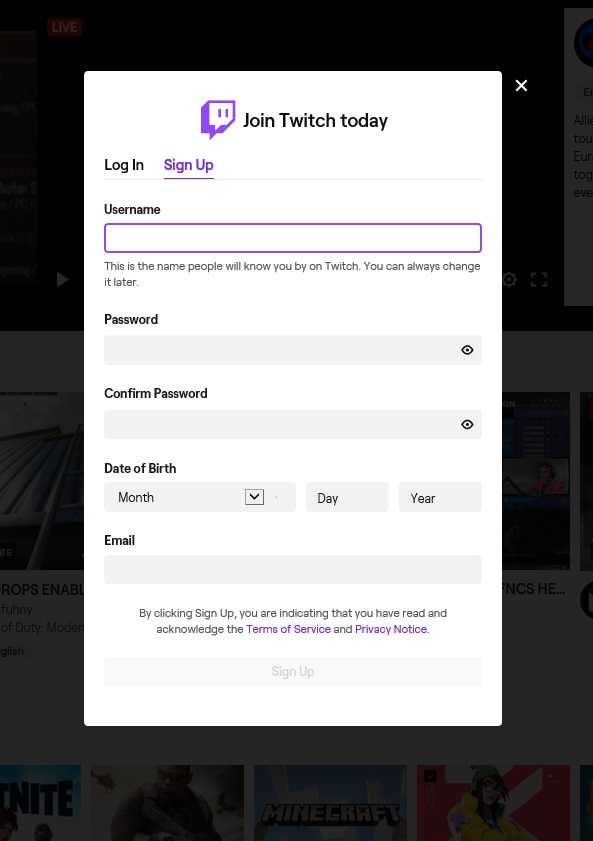 XSplit — самый простой в использовании интерфейс с инициативным интерфейсом, но за него нужно платить. Как программное обеспечение с открытым исходным кодом, OBS можно использовать бесплатно, но вам потребуется засучить рукава и выполнить дополнительную первоначальную настройку. Доступны также специальные версии OBS, в том числе Streamlabs OBS и StreamElements OBS.Live. Эти программы синхронизируются с Streamlabs и StreamElements соответственно, чтобы вы могли легко настраивать пользовательские макеты, предупреждения и многое другое. Те, кто не знаком с миром обработки паром, могут взглянуть на Студия Twitch, Собственное потоковое приложение Twitch, предназначенное для начинающих. Это бесплатное приложение предлагает пошаговую настройку основных устройств в вашей потоковой настройке, таких как веб-камера и игровой канал. Он также предлагает настраиваемые шаблоны, которые помогут вам быстро начать карьеру в сфере стриминга.
XSplit — самый простой в использовании интерфейс с инициативным интерфейсом, но за него нужно платить. Как программное обеспечение с открытым исходным кодом, OBS можно использовать бесплатно, но вам потребуется засучить рукава и выполнить дополнительную первоначальную настройку. Доступны также специальные версии OBS, в том числе Streamlabs OBS и StreamElements OBS.Live. Эти программы синхронизируются с Streamlabs и StreamElements соответственно, чтобы вы могли легко настраивать пользовательские макеты, предупреждения и многое другое. Те, кто не знаком с миром обработки паром, могут взглянуть на Студия Twitch, Собственное потоковое приложение Twitch, предназначенное для начинающих. Это бесплатное приложение предлагает пошаговую настройку основных устройств в вашей потоковой настройке, таких как веб-камера и игровой канал. Он также предлагает настраиваемые шаблоны, которые помогут вам быстро начать карьеру в сфере стриминга.
Как пользоваться OBS
Настройка вашего потока 1. Откройте OBS.2. Выберите «Настройки».(Изображение предоставлено Twitch) 3. Выберите Stream.(Изображение предоставлено Twitch) 4. Установите Сервис на Twitch и нажмите Подключить учетную запись для быстрой настройки. Войдите в Twitch со своим именем пользователя и паролем. Все готово! (переходите к настройке сцены и запуску в эфир, если вы это сделаете. Если вы предпочитаете использовать ключ потока, выполните шаг 6.)(Изображение предоставлено Twitch) 6. Если вы не хотите напрямую подключать свою учетную запись, вы можете связать Twitch с OBS с помощью ключа потока. Для этого вернитесь на панель управления Twitch и выберите Stream Key. Следуйте инструкциям, чтобы получить специальный код потоковой передачи.7. Скопируйте и вставьте этот код в поле Stream Key в меню Broadcast Settings. Выберите ОК.Настройка сцены и запуск 1. В главном интерфейсе OBS щелкните правой кнопкой мыши поле «Источники» и выберите «Добавить», затем «Захват игры».2. Выберите желаемую игру в раскрывающемся меню и нажмите OK.
Откройте OBS.2. Выберите «Настройки».(Изображение предоставлено Twitch) 3. Выберите Stream.(Изображение предоставлено Twitch) 4. Установите Сервис на Twitch и нажмите Подключить учетную запись для быстрой настройки. Войдите в Twitch со своим именем пользователя и паролем. Все готово! (переходите к настройке сцены и запуску в эфир, если вы это сделаете. Если вы предпочитаете использовать ключ потока, выполните шаг 6.)(Изображение предоставлено Twitch) 6. Если вы не хотите напрямую подключать свою учетную запись, вы можете связать Twitch с OBS с помощью ключа потока. Для этого вернитесь на панель управления Twitch и выберите Stream Key. Следуйте инструкциям, чтобы получить специальный код потоковой передачи.7. Скопируйте и вставьте этот код в поле Stream Key в меню Broadcast Settings. Выберите ОК.Настройка сцены и запуск 1. В главном интерфейсе OBS щелкните правой кнопкой мыши поле «Источники» и выберите «Добавить», затем «Захват игры».2. Выберите желаемую игру в раскрывающемся меню и нажмите OK. 3. Щелкните правой кнопкой мыши поле «Источники» еще раз, чтобы добавить дополнительные каналы. Вы можете добавлять изображения и текст, чтобы настроить макет, использовать «Захват монитора», чтобы показать что-либо на вашем дисплее, или выбрать «Захват видео», чтобы использовать веб-камеру.4. Выберите «Предварительный просмотр потока» и «Редактировать сцену», чтобы настроить макет потока по своему вкусу. Например, вы можете захотеть выделить свой игровой поток на видном месте, с небольшой рамкой в углу, которая показывает ваш поток с веб-камеры.5. Выберите Начать трансляцию на панели инструментов OBS. Теперь вы живы!
3. Щелкните правой кнопкой мыши поле «Источники» еще раз, чтобы добавить дополнительные каналы. Вы можете добавлять изображения и текст, чтобы настроить макет, использовать «Захват монитора», чтобы показать что-либо на вашем дисплее, или выбрать «Захват видео», чтобы использовать веб-камеру.4. Выберите «Предварительный просмотр потока» и «Редактировать сцену», чтобы настроить макет потока по своему вкусу. Например, вы можете захотеть выделить свой игровой поток на видном месте, с небольшой рамкой в углу, которая показывает ваш поток с веб-камеры.5. Выберите Начать трансляцию на панели инструментов OBS. Теперь вы живы!
Как использовать XSplit
Настройка вашего потока 1. Откройте XSplit 2. Выберите Broadcast, затем Add Channel, затем Twitch. 3. Выберите «Авторизоваться» и введите свое имя пользователя и пароль Twitch.4. Выберите Готово. XSplit автоматически установит оптимальное разрешение. 5. Отредактируйте свойства потока и нажмите OK.Настройка сцены и выход в эфир 1. В разделе «Источники экрана» в левом нижнем углу интерфейса XSplit выберите «Добавить».2. Наведите указатель мыши на «Захват игры» и выберите нужную игру.3. Выберите «Добавить» еще раз, чтобы добавить дополнительные источники, например изображения или канал веб-камеры. Перетащите и измените размер каждого источника по своему вкусу. Например, вы можете захотеть выделить свой канал Game Capture на видном месте, с небольшой рамкой в углу, которая показывает ваш канал веб-камеры.5. Выберите Broadcast, затем Twitch. Теперь вы живы!
В разделе «Источники экрана» в левом нижнем углу интерфейса XSplit выберите «Добавить».2. Наведите указатель мыши на «Захват игры» и выберите нужную игру.3. Выберите «Добавить» еще раз, чтобы добавить дополнительные источники, например изображения или канал веб-камеры. Перетащите и измените размер каждого источника по своему вкусу. Например, вы можете захотеть выделить свой канал Game Capture на видном месте, с небольшой рамкой в углу, которая показывает ваш канал веб-камеры.5. Выберите Broadcast, затем Twitch. Теперь вы живы!
Макеты, предупреждения и многое другое
Освоив основы OBS и XSplit, вы можете приступить к настройке потока с помощью макетов и настраиваемых предупреждений. Есть несколько популярных наборов инструментов для улучшения внешнего вида вашего потока: StreamLabs и StreamElements.StreamElements — это универсальный инструмент на основе браузера, который позволяет создавать целые макеты (или выбирать из множества готовых) вместе с виджетами, анимацией и многим другим. Создав тему, вы можете легко перенести ее в OBS или XSplit с помощью простого кода браузера.StreamLabs предлагает множество настраиваемых виджетов, таких как окно оповещения, которое показывает на экране уведомления, когда зрители делают что-то, например подписываются на ваш канал или делают пожертвование. Вы также можете использовать StreamLabs для настройки ботов, которые помогают модерировать вашу чат-комнату.
Создав тему, вы можете легко перенести ее в OBS или XSplit с помощью простого кода браузера.StreamLabs предлагает множество настраиваемых виджетов, таких как окно оповещения, которое показывает на экране уведомления, когда зрители делают что-то, например подписываются на ваш канал или делают пожертвование. Вы также можете использовать StreamLabs для настройки ботов, которые помогают модерировать вашу чат-комнату.
Как транслировать на Twitch с PS4 и Xbox One
Если у вас есть PS4 или Xbox One, вы можете транслировать прямо с консоли, не беспокоясь о внешнем оборудовании или программном обеспечении.Чтобы транслировать на Twitch на PS4, просто нажмите кнопку «Поделиться» DualShock 4, выберите «Трансляция игрового процесса» и выберите «Twitch». После входа в систему вы можете начать трансляцию одним нажатием кнопки. Стриминг в Twitch на Xbox One также прост, хотя вам придется загрузить бесплатное приложение Twitch из Xbox Store, прежде чем начать. После того, как вы установили приложение и вошли в систему, запустите любую игру, которую хотите транслировать. Затем откройте приложение Twitch и выберите «Трансляция» в главном меню. Обе консоли позволяют общаться со зрителями через гарнитуру, а также показывать свое лицо с помощью камеры PlayStation Camera или Microsoft Kinect. Вы не сможете настраивать внешний вид своего стрима так, как на ПК, но стриминг на консоли — отличный способ проверить воды Twitch и начать наращивать свою аудиторию.
Затем откройте приложение Twitch и выберите «Трансляция» в главном меню. Обе консоли позволяют общаться со зрителями через гарнитуру, а также показывать свое лицо с помощью камеры PlayStation Camera или Microsoft Kinect. Вы не сможете настраивать внешний вид своего стрима так, как на ПК, но стриминг на консоли — отличный способ проверить воды Twitch и начать наращивать свою аудиторию.
OBS Stream Key — расположение в Streamlabs, YouTube, Facebook и Twitch
Освоение ключа трансляции OBS… Это важный навык для многих стримеров — и одна из самых первых проблем, с которыми столкнутся новички.
Потоковые ключи особенно важны, если вы используете OBS Studio. Они также важны для создателей Facebook Gaming (не говоря уже о Twitter, Trovo или мультистриминге). Некоторые базовые знания о ключах потоковой передачи могут спасти жизнь, даже если вы находитесь на Twitch, YouTube или используете Streamlabs.
Но ваш ключ трансляции может сбивать с толку, особенно новых вещателей. Сначала находит . Затем вам нужно выяснить, куда поместить ключ потока в OBS. Затем нужно настроить параметры и серверы, не говоря уже о защите вашего ключа от других.
Сначала находит . Затем вам нужно выяснить, куда поместить ключ потока в OBS. Затем нужно настроить параметры и серверы, не говоря уже о защите вашего ключа от других.
Не расстраивайтесь, это проще, чем вы думаете. Мы обеспечим вам потоковую передачу в кратчайшие сроки.
Но сначала мы покажем вам:
- Что такое потоковые ключи (и кому они нужны)
- Как найти их на YouTube, Facebook Gaming и Twitch
- Как добавить ключ трансляции в OBS Studio и Streamlabs OBS
- Дополнительные советы по защите ключей, оптимизации настроек, серверов и т. д.
После освоения ключ трансляции OBS, вы почти готовы нажать кнопку «Начать трансляцию». Давайте подготовим вас к вашему первому большому стриму.
Ключи потоковой передачи OBS, описание
Проще говоря, ключ потоковой передачи — это строка букв и цифр, уникальная для вашего потокового канала. У каждого канала есть один, и нет двух одинаковых.
Когда вы вводите свой ключ потока в OBS, ваш канал и программное обеспечение для вещания становятся связанными или связанными. Так две платформы «разговаривают» друг с другом. Таким образом, когда вы нажмете кнопку «Начать трансляцию» в OBS, вы также автоматически начнете прямую трансляцию на YouTube или в Facebook Gaming — или везде, где вы пытаетесь транслировать.
Так две платформы «разговаривают» друг с другом. Таким образом, когда вы нажмете кнопку «Начать трансляцию» в OBS, вы также автоматически начнете прямую трансляцию на YouTube или в Facebook Gaming — или везде, где вы пытаетесь транслировать.
Когда-то ручное копирование и вставка вашего ключа потока было только способом для подключения к OBS. Что изменилось в 2019 году, когда OBS Studio добавила функцию «подключить учетную запись» для стримеров Twitch. Это означало, что вы могли войти в свою учетную запись Twitch прямо из OBS, мгновенно соединив их. Больше не нужно копаться в панели инструментов или настройках — OBS автоматически достанет для вас ваш ключ трансляции. В один клик ваши аккаунты Twitch и OBS были связаны.
Простой вход в систему, и ваш Twitch и OBS подключены. Два года спустя OBS Studio расширила эту функцию — и многое другое — на YouTube. Для большинства создателей YouTube копирование и вставка ключей потокового вещания ушли в прошлое.
Внезапно ключ потока перестал казаться таким важным.
Кому нужен потоковый ключ?
К сожалению, OBS Studio еще не развернула функцию «подключить учетную запись» на многих потоковых платформах. Пока это не произойдет, стримеров на Facebook Gaming должны будут действовать по старинке — копируя и вставляя свой ключ трансляции в панель управления OBS.
Конечно, то же самое происходит, если вы ведете прямую трансляцию на нетрадиционных платформах. Сюда входят Twitter, YouNow и даже новичок, китайский Trovo. Всем этим создателям нужно будет вручную вставить свои ключи потоковой передачи OBS.
Если вы используете Streamlabs или StreamElements , скорее всего, вам не нужно беспокоиться о ключах потока. Обе платформы позволяют пользователям быстро и легко подключать свои потоковые каналы. Пользователи могут напрямую входить в Twitch, YouTube или Facebook — без ключей потоковой передачи.
Подключите свои учетные записи к Streamlabs OBS.
Единственным исключением является Restream, популярный инструмент многопотоковой передачи. Streamlabs OBS в настоящее время не имеет функции «подключить учетную запись» для Restream. «SLOBS» пользователям необходимо будет вручную вставить свой ключ Restream в программное обеспечение.
Зачем еще мне нужен потоковый ключ?
Существуют и другие причины, по которым вам может понадобиться найти ключ, не связанные с вашим программным обеспечением OBS.
Во-первых, не всем удобно делиться информацией о своей учетной записи на разных платформах. Некоторые могут опасаться предлагать свои данные OBS или Streamlabs, даже если такие интеграции доказали свою безопасность. Для этих людей конфиденциальность в Интернете важнее фактора удобства.
В этом случае вам нужно научиться вручную вводить ключ трансляции OBS.
Возможны также ошибки. По тем или иным причинам у некоторых может не получиться подключить свои каналы — несмотря на устранение неполадок. У этих создателей нет выбора , кроме как делать что-то по старинке.
У этих создателей нет выбора , кроме как делать что-то по старинке.
Итак, давайте узнаем, как это сделать.
Где найти ключ потока
Каждая платформа потокового вещания обрабатывает ключи потока немного по-разному. Навигация по информационным панелям может быть неприятной. Давайте узнаем, где находится ваш ключ трансляции, начиная с…
Twitch
Клавиши потоковой передачи на Twitch довольно просты. У вас будет один многоразовый ключ, а это значит, что вам нужно позаботиться о его сохранности!
На данный момент невозможно получить ваш ключ с мобильного устройства. Вам нужно будет войти в систему из настольного браузера.
- Зайдите на Twitch. Нажмите на изображение своего профиля в правом верхнем углу, затем выберите «Панель для авторов».
- В левом меню нажмите «Настройки», чтобы открыть раскрывающееся меню. Теперь выберите «Поток».
- Вверху вы увидите «Основной ключ потока», который по умолчанию скрыт.
 Нажмите кнопку «Копировать».
Нажмите кнопку «Копировать».
Теперь ваш ключ трансляции готов для вставки в OBS!
Facebook Gaming
Facebook предлагает больше гибкости, когда речь идет о ключах потока. В прошлом Facebook Gaming менял ваш ключ трансляции каждый раз, когда вы выходили в эфир. Это обеспечивало дополнительную безопасность, но означало, что вам приходилось многократно копировать и вставлять свой ключ в OBS.
В конце концов Facebook (мудро) изменил параметр по умолчанию на один «постоянный» ключ потока. Это означает, что вам нужно вставить его в кодировщик OBS только один раз, что значительно упрощает задачу. (Вы всегда можете вернуться к уникальным ключам потоковой передачи, если предпочитаете дополнительный уровень безопасности). вошли в свой профиль Facebook Gaming, а не в личный аккаунт. Теперь вы готовы вернуться в OBS! Менеджер потокового ключа YouTube, безусловно, самый мощный (и сложный). По умолчанию вашему каналу будет назначен один «постоянный» ключ потока. Однако для большинства создателей все, что вам нужно, — это основной многоразовый ключ потока вашего канала. Давайте узнаем, как найти ключ трансляции YouTube для OBS. (Обратите внимание: если это ваша первая прямая трансляция на YouTube, вы не сможете сразу получить доступ к ключу трансляции. Во-первых, сначала вам нужно включить живой контент для своего канала. Это требует быстрой проверки, а также 24-часовой период ожидания для активации вашей учетной записи.) Теперь давайте переключимся на OBS. Вы получили ключ трансляции, теперь давайте подключим его к программному обеспечению для потоковой передачи. Мы начнем с OBS Studio, а затем кратко рассмотрим Streamlabs OBS. Панель инструментов OBS Studio поначалу может немного сбивать с толку. Вот как перейти к настройкам ключа потока: Готово! Затем вы можете оптимизировать настройки видео и вывода, но это тема для другой статьи. Обратите внимание: если вы используете бесплатный плагин StreamElements, OBS.Live, процесс идентичен традиционной OBS Studio. Вы вручную вставляете свой потоковый ключ в SLOBS? Вот как настроить ключи потоковой передачи Streamlabs OBS: Теперь ваш канал официально подключен к Streamlabs OBS. Недостаточно просто найти ключ трансляции. Для начала вам нужно защитить свой ключ. Вы также можете попробовать настроить некоторые ключевые параметры, чтобы улучшить производительность трансляции. Вот почему мы подготовили краткий список наших основных ключевых выводов. Начиная с самого важного правила ключей потока. НИКОГДА никому не сообщайте свой ключ трансляции. Используя ваш ключ, незнакомец может захватить ваш канал и начать стримить с него! Это подвергает ваш канал риску приостановки, бана, потери спонсорства и многого другого. Серьезно, защитите свой потоковый ключ любой ценой . Если по какой-то причине вам нужно посетить панель управления трансляцией в прямом эфире, всегда убедитесь, что ваш ключ потока скрыт (по умолчанию). На самом деле, нет причин когда-либо нажимать кнопку «Показать» рядом с вашим ключом трансляции. Это подводит нас к следующему совету… Если вы считаете, что ваш ключ мог быть раскрыт, не рискуйте. Сбросьте ключ. Сделать это легко и быстро. Сначала найдите ключ трансляции в Twitch, Facebook Gaming или YouTube. Рядом с вашим ключом вы увидите кнопку «Сброс». Нажмите на нее. Затем просто повторно вставьте новый ключ в OBS Studio или Streamlabs. И вы сделали! Количество раз, когда вы можете сбросить свой ключ трансляции, не ограничено. Не рискуйте — если сомневаетесь, нажмите кнопку «Сброс». Стримеры Twitch захотят обратить пристальное внимание на опцию «сервер» — как в OBS, так и в Streamlabs. Вы почти всегда хотите выбрать ближайший к вам «загрузочный» сервер. Теоретически значение по умолчанию «Авто (рекомендуется)» делает это автоматически, выбирая лучший сервер в зависимости от вашего местоположения. В большинстве случаев это правда. OBS довольно хорошо сопоставляет ваше местоположение с ближайшими вариантами загрузки. Однако не идеально. Взгляните на свой выбор серверов по умолчанию и посмотрите, что еще доступно поблизости. В конце концов, может быть альтернативный сервер с таким же расстоянием, но меньшим временем пинга. Мы рекомендуем выполнить быстрый тест пропускной способности, чтобы найти лучший сервер Twitch для вашего местоположения (и интернет-провайдера). И, наконец… Зачем возиться с потоковыми ключами и рисковать их попаданием в чужие руки, если в этом нет необходимости? Если в вашем программном обеспечении OBS есть функция «подключить учетную запись», мы рекомендуем использовать ее. На самом деле эти интеграции оказались более безопасными , чем ручное управление ключами потока. Вот почему ваше программное обеспечение OBS всегда — по умолчанию — рекомендует подключение к учетной записи, когда оно доступно. Просто знайте, что если вы откажетесь от этой опции, вы берете свою онлайн-безопасность в свои руки. Дни ручного копирования и вставки ключей потока OBS могут скоро закончиться. Вероятно, вскоре OBS Studio расширит свою функцию «подключения учетной записи» на другие основные платформы, включая Facebook Gaming. Когда это произойдет, многие новые создатели могут даже не знать, что ключи потока существуют! До тех пор держите свои ключи близко и спрятанными. Конечно, если у вас возникнут какие-либо проблемы, наша служба поддержки всегда готова помочь. Twitch, вероятно, самый популярный сайт потокового вещания в мире. И есть десятки различных программ для потоковой передачи, которые позволят вам транслировать на Twitch. Однако, прежде чем вы сможете начать потоковую передачу на Twitch, вам необходимо настроить это программное обеспечение для потоковой передачи. Ваш потоковый ключ Twitch позволяет программному обеспечению узнать, куда отправить ваше видео. У каждого канала Twitch есть один, и большинство потоковых приложений требуют, чтобы вы вводили свой ключ, прежде чем начать запись. Многие популярные игры также имеют «интеграцию с Twitch», что означает, что вы можете ввести свой ключ трансляции Twitch, чтобы подключить игру к своей учетной записи. Это часто открывает новые функции и игровые режимы, которые обычно позволяют чату Twitch каким-то образом взаимодействовать с игрой. Вот как найти этот ключ потока с помощью любого интернет-браузера на вашем Mac или ПК. 1. 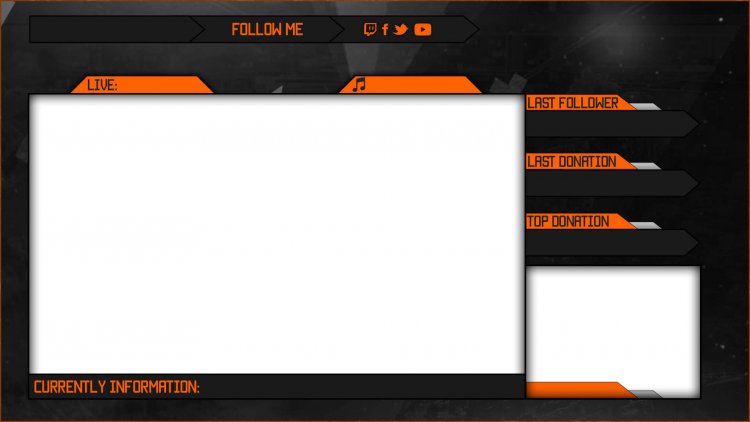 На своей домашней странице или странице профиля вы можете прокрутить вверх и щелкнуть красный значок «Прямое видео». Или вы можете просто зайти на facebook.com/live/producer.
На своей домашней странице или странице профиля вы можете прокрутить вверх и щелкнуть красный значок «Прямое видео». Или вы можете просто зайти на facebook.com/live/producer. YouTube Gaming / YouTube Live
 Но вы также можете создавать собственные ключи потоков, что очень полезно для проведения прямых трансляций — и даже для запуска нескольких одновременных прямых трансляций с одного и того же канала!
Но вы также можете создавать собственные ключи потоков, что очень полезно для проведения прямых трансляций — и даже для запуска нескольких одновременных прямых трансляций с одного и того же канала!
Где найти ключ трансляции YouTube для OBS.
Куда поместить ключ трансляции в OBS
OBS Studio
Расположение ключа потока OBS в настройках панели управления.
 Следуйте инструкциям выше, и вы готовы к работе!
Следуйте инструкциям выше, и вы готовы к работе! Streamlabs OBS
Местоположение Streamlabs OBS Stream Key Dashboard. Поздравляем, вы готовы к эфиру!
Поздравляем, вы готовы к эфиру! Советы и рекомендации по ключу трансляции OBS
Держите ключ трансляции OBS под рукой.
 Все, что вы делаете, — это подвергаете свой ключ риску — независимо от того, ведете ли вы трансляцию или нет. Особенно, когда все, что нужно, — это просто копипаст.
Все, что вы делаете, — это подвергаете свой ключ риску — независимо от того, ведете ли вы трансляцию или нет. Особенно, когда все, что нужно, — это просто копипаст. Если вы сомневаетесь, сбросьте ключ трансляции.
Выберите правильный сервер Twitch.
 Как правило, чем ближе вы находитесь к серверу, тем выше производительность вещания, например, меньше пропущенных кадров и более стабильное соединение.
Как правило, чем ближе вы находитесь к серверу, тем выше производительность вещания, например, меньше пропущенных кадров и более стабильное соединение. Просто подключите свою учетную запись, где это возможно.
 Большинству пользователей Streamlabs действительно никогда не придется прикасаться к клавишам потоковой передачи. То же самое касается стримеров Twitch или YouTube, использующих OBS Studio. В этом просто нет необходимости, если только вы не столкнулись с ошибкой или не запускаете расширенные широковещательные события.
Большинству пользователей Streamlabs действительно никогда не придется прикасаться к клавишам потоковой передачи. То же самое касается стримеров Twitch или YouTube, использующих OBS Studio. В этом просто нет необходимости, если только вы не столкнулись с ошибкой или не запускаете расширенные широковещательные события. Что дальше?

Как найти свой ключ трансляции Twitch
 И для завершения этой настройки вам понадобится ключ трансляции Twitch.
И для завершения этой настройки вам понадобится ключ трансляции Twitch.
2. Щелкните значок профиля в правом верхнем углу и выберите Панель инструментов Creator в раскрывающемся меню.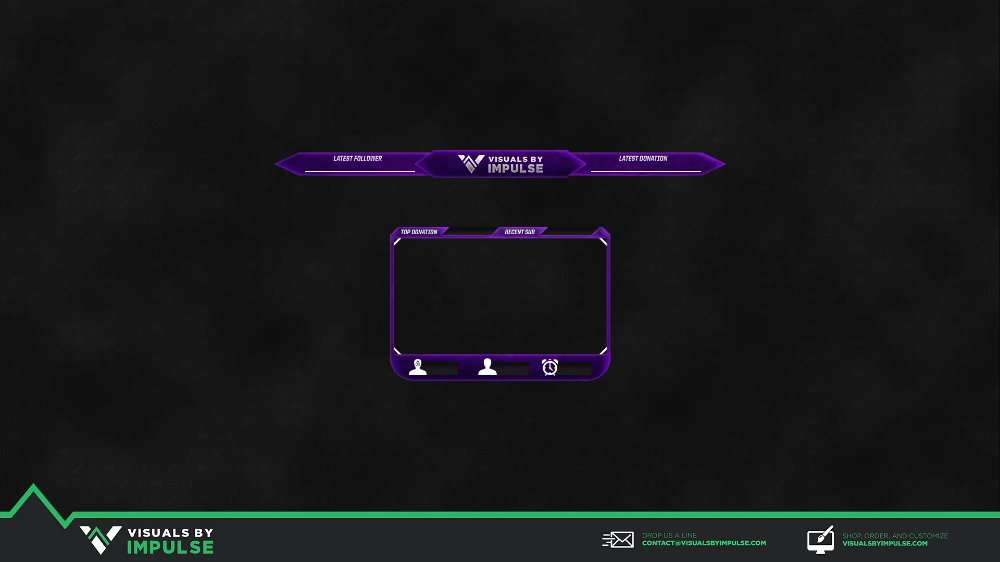
3. В панели инструментов Creator нажмите Настройки в меню слева и выберите Поток .
Выберите «Поток» в меню слева. Стефан Ионеску/Инсайдер 4. В разделе Stream Key & Preferences найдите параметр Primary Stream key и щелкните Copy справа. Скопируйте ваш «Основной ключ потока».
Стефан Ионеску/Инсайдер
В разделе Stream Key & Preferences найдите параметр Primary Stream key и щелкните Copy справа. Скопируйте ваш «Основной ключ потока».
Стефан Ионеску/Инсайдер Если у кого-то есть ваш ключ трансляции Twitch, вы можете заметить, что ваша учетная запись транслирует контент, который вы не авторизовали.
Если у них есть доступ ко всей вашей учетной записи, вы можете заметить другие признаки, такие как изменение личной и финансовой информации или необычные действия в чате, которые вы не инициировали. Возможно, вы даже не сможете войти в свою учетную запись, поскольку человек мог изменить ваши учетные данные для входа.
Первое, что вы должны сделать, если вы подозреваете несанкционированный доступ к вашей учетной записи Twitch, — это изменить пароль. Затем вы должны включить двухфакторную аутентификацию.
Чтобы другие не могли использовать ваш потоковый ключ, если он у них уже есть, нужно сбросить его.
1. Откройте домашнюю страницу Twitch в своем любимом браузере и войдите в систему.
2. Щелкните значок профиля в правом верхнем углу и выберите Панель инструментов Creator из выпадающего меню.
3. На панели инструментов Creator нажмите Настройки на левой панели и выберите Поток .
4. В разделе Stream Key & Preferences найдите параметр Primary Stream key и нажмите кнопку Reset справа. Кнопка Reset станет зеленой и будет отмечена галочкой, указывающей, что вы успешно сбросили ключ.
Сбросьте свой основной ключ трансляции, чтобы другие не могли его использовать. Стефан Ионеску/ИнсайдерТеперь, когда человек, у которого есть ваш ключ трансляции Twitch, попытается его использовать, он не сработает.
Совет : если вы не можете получить доступ к своей учетной записи, обратитесь за помощью в службу поддержки Twitch.
Несмотря на то, что вы можете поделиться своим ключом трансляции Twitch при его копировании, вы никогда не должны этого делать — и вы должны принять меры предосторожности, чтобы случайно не раскрыть его во время прямых трансляций.
Последнее, что вам нужно, это чтобы кто-то другой транслировал контент, из-за которого ваша учетная запись будет заблокирована, демонетизирована или потеряет подписчиков.
Как разрешить другим транслировать на вашем канале TwitchБолее безопасный способ позволить другим транслировать на вашем канале Twitch — дать им разрешение на это.
1. Откройте главную страницу Twitch в своем любимом браузере и войдите в систему.
2. Нажмите на значок профиля в правом верхнем углу и выберите Панель инструментов Creator в раскрывающемся меню. .
3.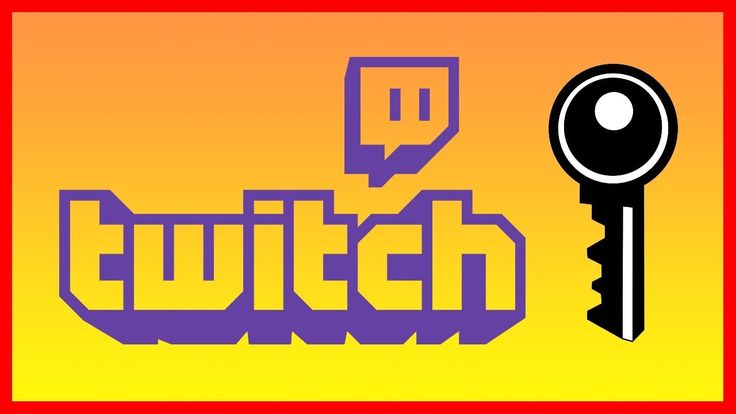 На панели инструментов Creator , нажмите Настройки в меню слева и выберите Поток .
На панели инструментов Creator , нажмите Настройки в меню слева и выберите Поток .
4. В разделе Разрешения нажмите Люди, которые могут транслировать на ваш канал .
Вы можете разрешить другим людям транслировать ваш канал. Стефан Ионеску/Инсайдер5. Введите адрес электронной почты человека, которому вы хотите дать разрешение, в текстовое поле и нажмите Отправить приглашение .
Быстрый совет : Всегда давайте разрешение людям, которым вы доверяете, знайте, что они соблюдают условия обслуживания Twitch и ранее не были заблокированы службой прямых трансляций.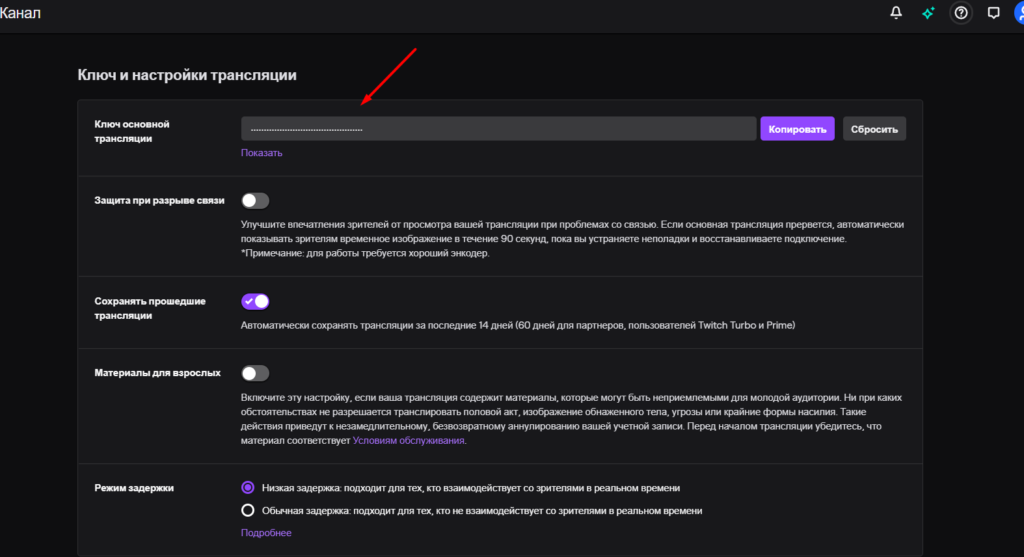
Кроме того, вы можете создать групповую трансляцию во время трансляции, что позволит вам добавлять других людей в вашу трансляцию на Twitch. Однако вам нужно быть партнером Twitch, чтобы эта опция была вам доступна.
Трансляции с помощью Twitch StudioЕсли вы регулярно транслируете на Twitch, вы новичок в этой платформе или не хотите хлопот с настройкой трансляции Twitch в другом приложении, вы можете скачать Twitch Studio. Приложение позволяет вам легко управлять своим потоком Twitch, а также лентой активности и чатом.
Вы можете ознакомиться с этим руководством по началу работы с Twitch Studio, чтобы ознакомиться с программой. Вы узнаете все, что вам нужно знать о создании и редактировании сцен, а затем о запуске и взаимодействии со своими зрителями и сообществом.
Эмма Уитман
Эмма Уитман — внештатный журналист из Эшвилла, штат Северная Каролина, с большим интересом пишет об оборудовании, компьютерных играх, политике и личных финансах.


 Нажмите кнопку «Копировать».
Нажмите кнопку «Копировать».
Ваш комментарий будет первым